Naturfunn har en lang rekke funksjoner. Selv om målet er at funksjonene skal være intuitive i bruk, har vi laget en guide til hvordan du kan bruke Naturfunn for å få størst mulig glede av den.
Mine naturfunn
Den første siden du kommer til etter innlogging, er kjernen i Naturfunn. Det er her du registrerer dine funn.
- Meny
- Bruk pilene til å velge hvilken dag du vil registrere dine funn
- Bruk filteret til å filtrere hvilke arter du vil vise i listen
- Skriv en tekst for å søke blant norske (og latinske) artsnavn
- Trykk på en art for å få informasjon om arten
- Trykk på snakkeboblen for å skrive en kommentar
- Trykk på + for å registrere funn
- Trykk på antallet for å legge til et større funn av samme art
- Trykk på – for å redusere antallet
- Gå til statistikken
- Gå til kartet
- Gå til lister
- Gå til biblioteket
- Velg hvilken type arter du vil vise (fugler, planter, sopp, småkryp eller dyr)
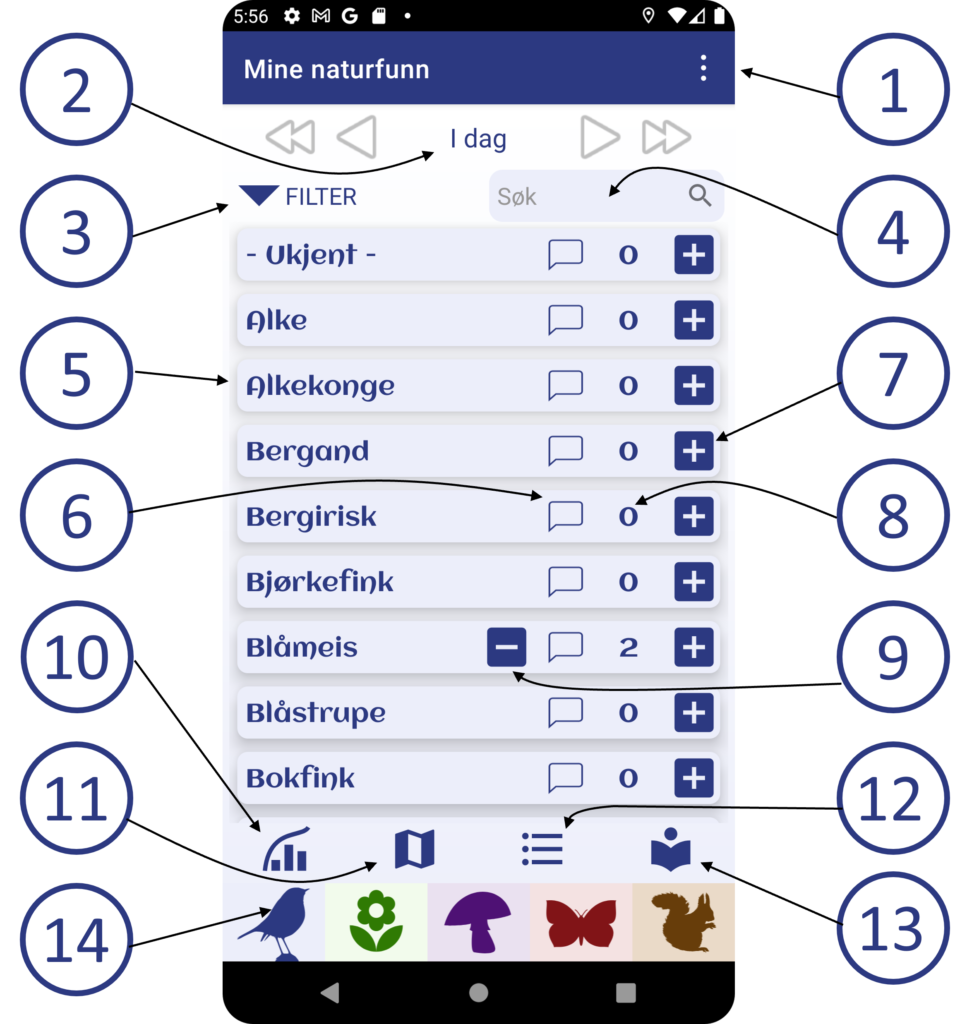
Slik bruker du filteret
Filteret er en effektiv måte å lete etter arter og begrense hvilke arter du ønsker å vise i artslisten.
- Trykk for å åpne og lukke filteret
- Skriv en tekst for å søke blant norske (og latinske) artsnavn
- Velg oppdeling:
- Grupper (inkludert grupper du lager selv)
- Silhuetter (foreløpig ikke for sopp)
- Farger (kun planter)
- Familier
- Velg hvilken gruppe/silhuett/farge/familie (avhengig av hvilken inndeling du valgte i 3)
- Dra sirklene langs linjen for å endre artens minimum og/eller maksimum størrelse (lengde, høyde, vingespenn). Størrelsene vises over sirklene når du trykker på dem.
- Dra sirklene langs linjen for å endre hvor vanlige arter du vil vise*.
- Velg om du kun vil vise arter du har sett før, arter du har sett denne dagen eller om det ikke har noe å si om du har sett artene før eller ei
- Velg habitat** (aktiveres i innstillinger)
- Velg status på rødlista** (aktiveres i innstillinger)
- Velg status på fremmedartlista** (aktiveres i innstillinger)
- Artslisten oppdaterer seg automatisk hver gang du endrer noe i filteret
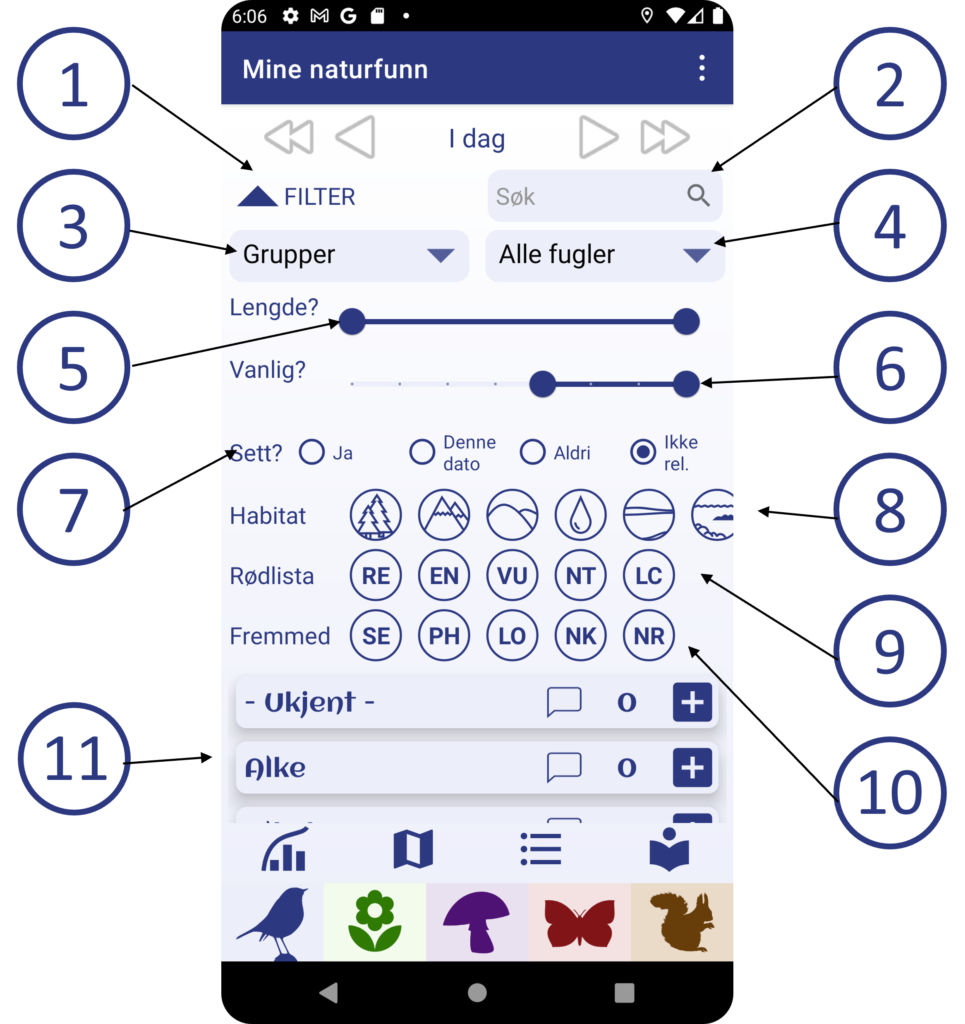
** Kilde: Norsk Rødliste for arter 2021 (besøkt våren 2022).
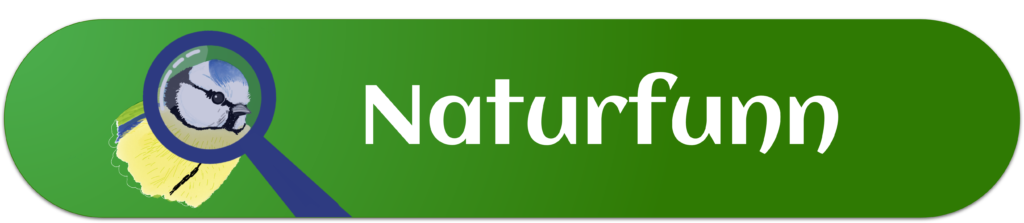
Informasjon om en art
Naturfunn inneholder et høyt antall arter. Dersom du trykker på et artsnavn hvor som helst i appen, vil du få informasjon om den arten.
- Tilbakeknapp og artsnavn
- Meny
- Trykk for å se når du har funnet denne arten
- Trykk for å se hvor du har funnet denne arten
- De aller fleste artene har bilder.
- Trykk på © for å få informasjon om eieren av bildet og under hvilken lisens bildet er publisert. Bildene som er brukt i appen, er frigitt under lisenser som tillater kommersielt bruk. Bildene er i mange tilfeller beskåret.
- Bla i flere bilder
- Trykk for å skrive egne notater om arten
- Hvilken type informasjon som vises, avhenger av hvilken art du viser. En plante har for eksempel ikke vingespenn.
- Trykk på familienavnet for å få en liste over arter i samme familie.
- Hvor vanlig en art er, er beregnet ut fra hvor mange ganger den er registrert på artsobservasjoner.
- Hvor i landet og i hvilke habitater arten holder til, er hentet fra artsdatabanken (ikke alle arter har informasjonen).
- Informasjon om når du så arten sist og hvor mange du har sett totalt.
- Lenker til mer informasjon.
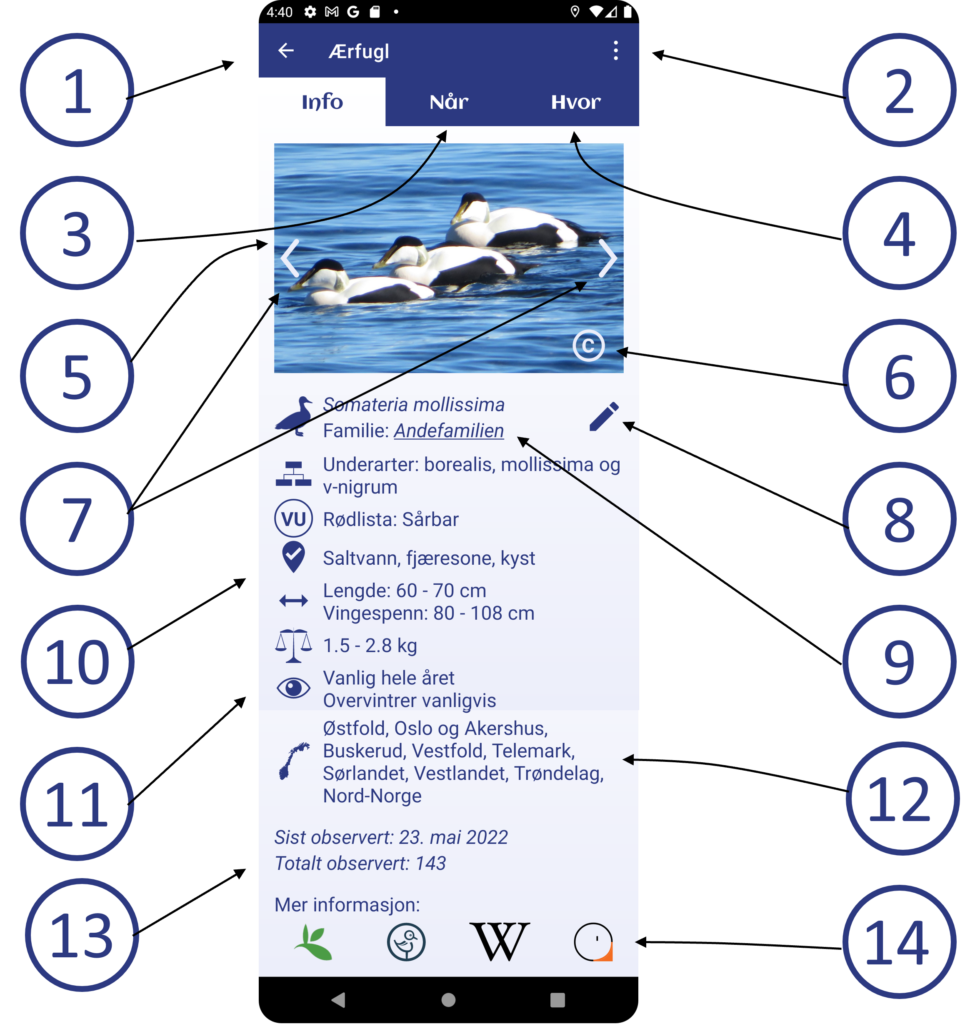
Graf som viser når du har sett en art
- Tilbakeknapp og artsnavn
- Meny
- Trykk for å se informasjon om denne arten
- Trykk for å se hvor du har funnet denne arten
- Graf som viser hvor mange du har sett på hvilke dager
- Bla bakover eller fremover i tid
- Hvor mange, når og hvor du har sett arten
- Trykk for å redigere funnet
- Trykk for å slette funnet
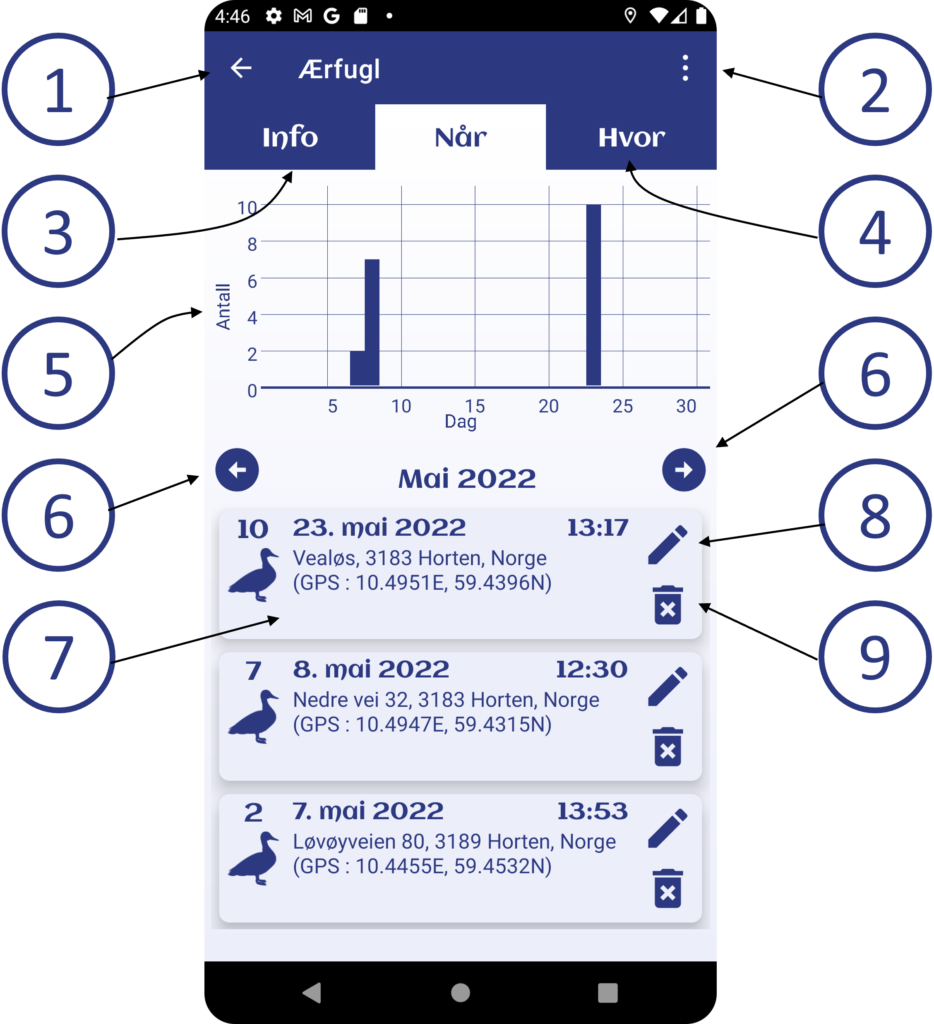
Kart som viser hvor du har sett en art
- Tilbakeknapp og artsnavn
- Meny
- Trykk for å se informasjon om denne arten
- Trykk for å se når du har funnet denne arten
- Trykk en gang på en silhuett for å se hvor mange og når.
Trykk, hold og dra for å endre posisjon. Den nye posisjonen blir lagret i funnet. - Bruk to fingre til å zoome inn eller ut på kartet.
Trykk, hold og dra på kartet for å endre område.
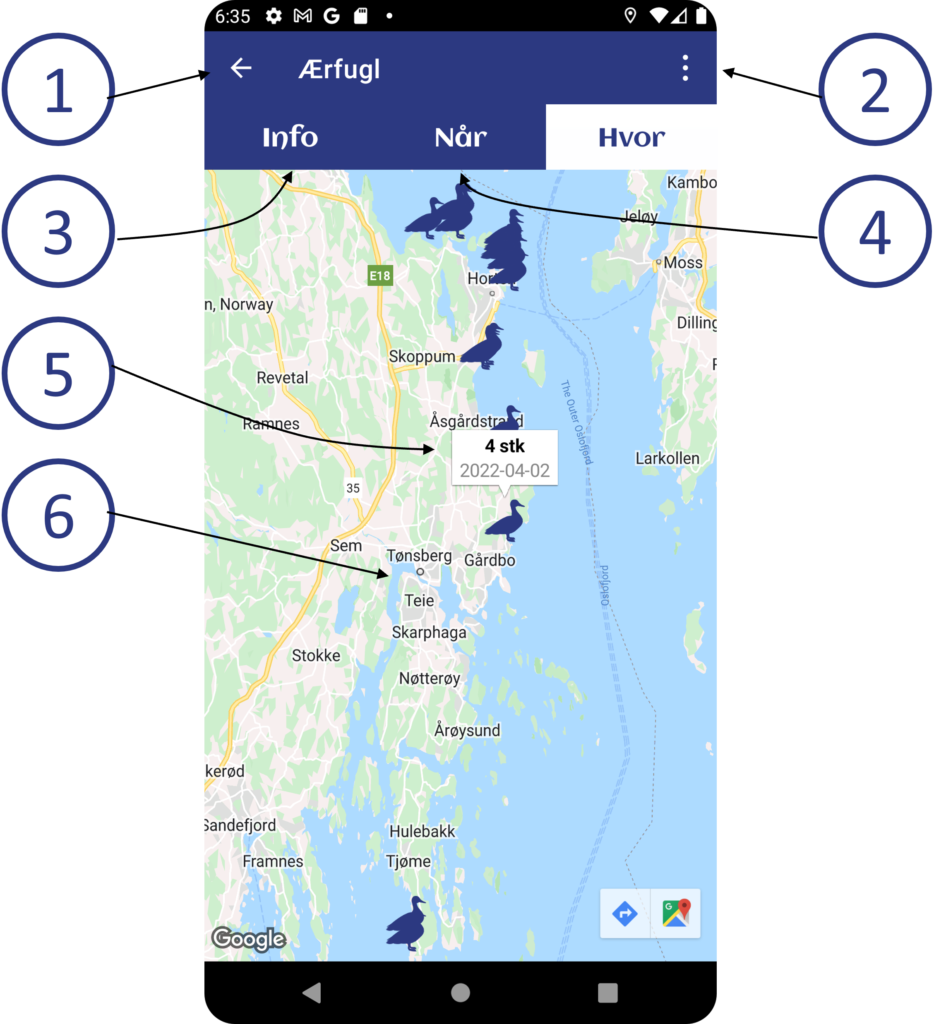
Rediger et funn
- Tilbakeknapp
- Meny
- Endre art dersom du oppdager at du har registrert feil art
- Trykk på + eller – for å endre antall. Eller trykk på antallet og skriv inn antallet direkte
- Legg til eller endre notatet
- Endre tidspunkt ved å skrive inn ny dato og/eller klokkeslett
- Endre posisjon ved å skrive nye GPS-koordinater
- Endre den automatiske adressen ved å skrive det du ønsker (f.eks. «Hundremeterskogen»)
- Lagre endringene
- Avbryt – ingenting lagres
- Trykk, hold og dra markøren for å endre posisjonen. GPS-koordinatene og adressen oppdateres automatisk
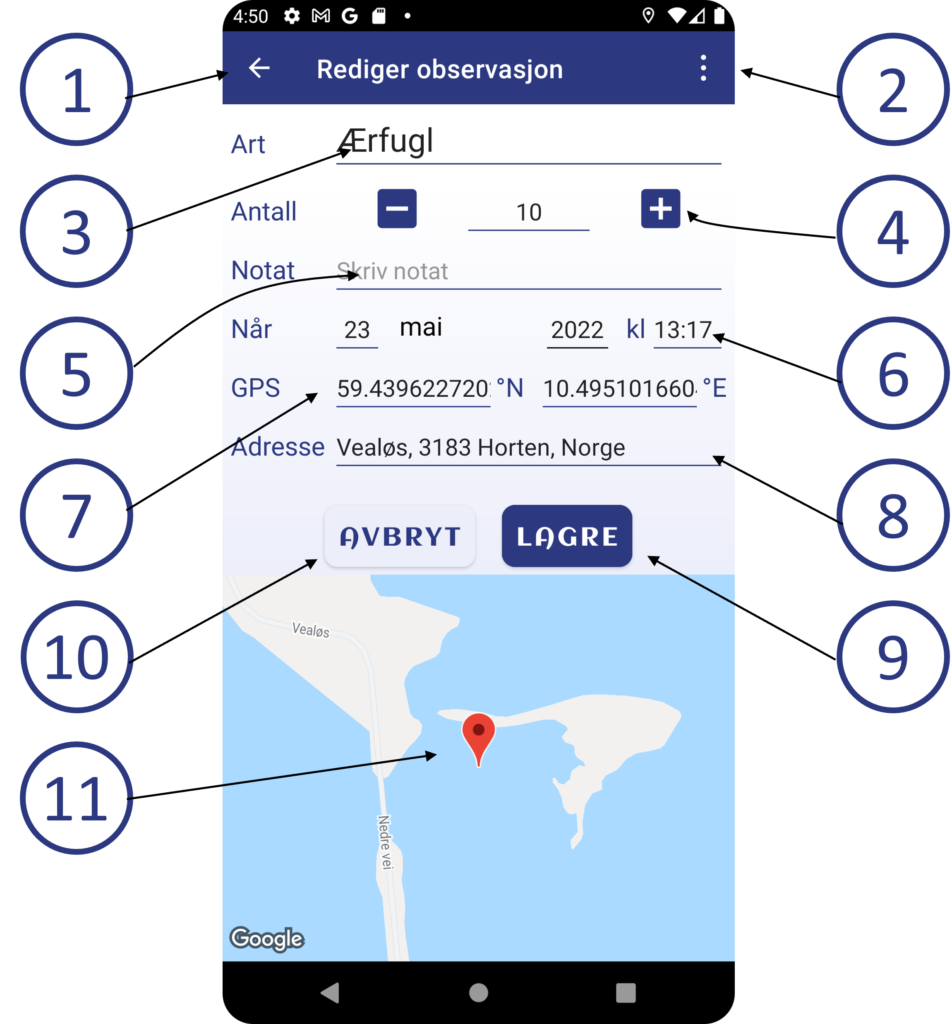
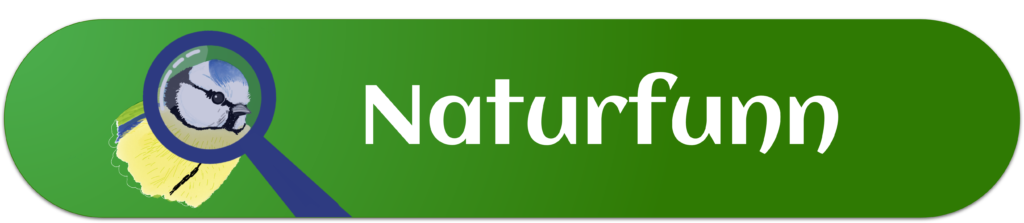
Kart og lister
Kart
- Tilbakeknapp
- Meny
- Bruk filteret til å filtrere hvilke arter du vil vise i kartet
- Zoom inn og ut
- Zoom slik at alle funn får plass på skjermen
- Trykk for å vise listen over artene
- Trykk på en silhuett
- Trykk en gang for å vise hvilken art du har sett og hvor mange
- Trykk en gang til for å vise informasjon om arten
- Trykk, hold og dra for å endre posisjon. Den nye posisjonen blir automatisk lagret.
- Bruk to fingre til å zoome inn eller ut på kartet. Trykk, hold og dra på kartet for å endre område.
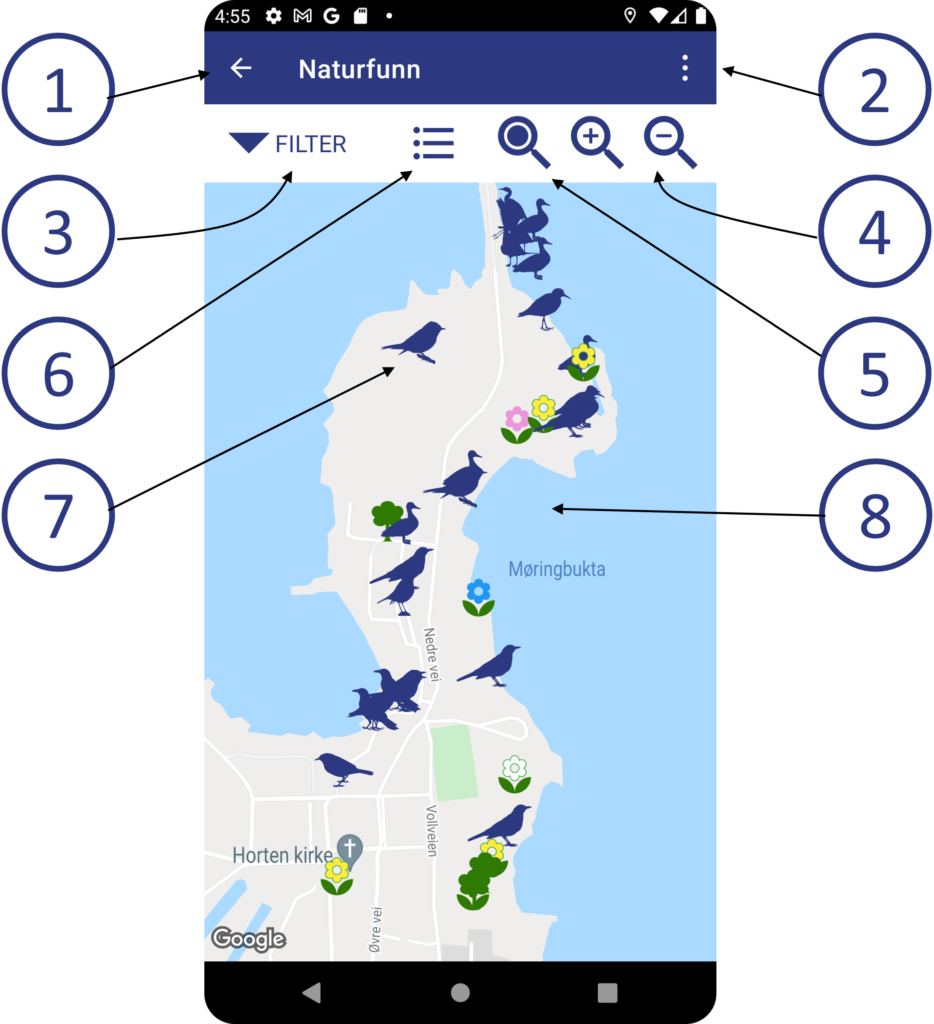
Lister
- Tilbakeknapp
- Meny
- Bruk filteret til å filtrere hvilke arter du vil vise i listen
- Zoom inn og ut
- Zoom slik at alle funn får plass på skjermen
- Trykk for å vise listen over artene
- Trykk på en silhuett
- Trykk en gang for å vise hvilken art du har sett og hvor mange
- Trykk en gang til for å vise informasjon om arten
- Trykk, hold og dra for å endre posisjon. Den nye posisjonen blir automatisk lagret.
- Bruk to fingre til å zoome inn eller ut på kartet. Trykk, hold og dra på kartet for å endre område.
Tips: Dersom du vil registrere dine funn på artsobservasjoner, kan du bruke denne listen som notatark
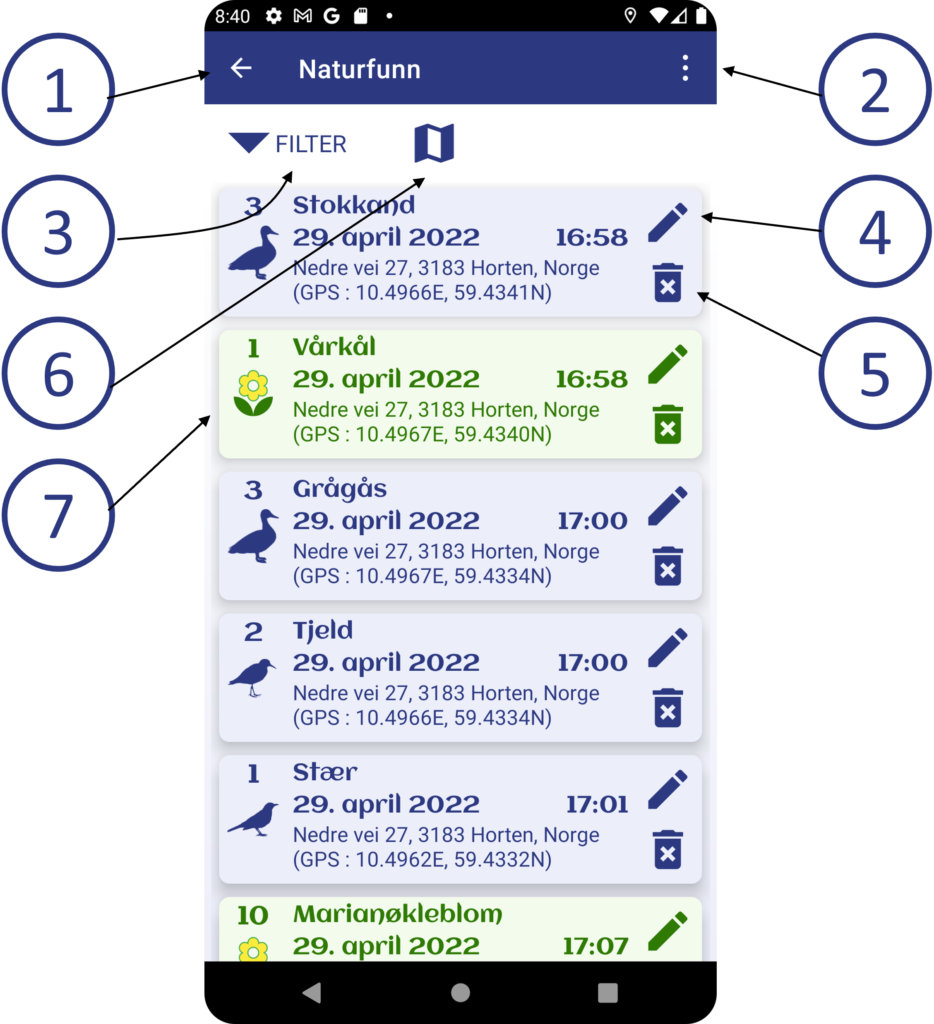
Slik bruker du filteret
Kart og lister bruker samme filter.
- Trykk for å åpne og lukke filteret
- Trykk for å vise listen med arter som tilfredsstiller filteret
- Velg periode.
- Velg oppdeling:
- Grupper (inkludert grupper du lager selv)
- Silhuetter (foreløpig ikke for sopp)
- Farger (kun planter)
- Familier
- Velg hvilken gruppe/silhuett/farge/familie (avhengig av hvilken inndeling du valgte i 3)
- Kartet (og listen) oppdaterer seg automatisk hver gang du endrer noe i filteret
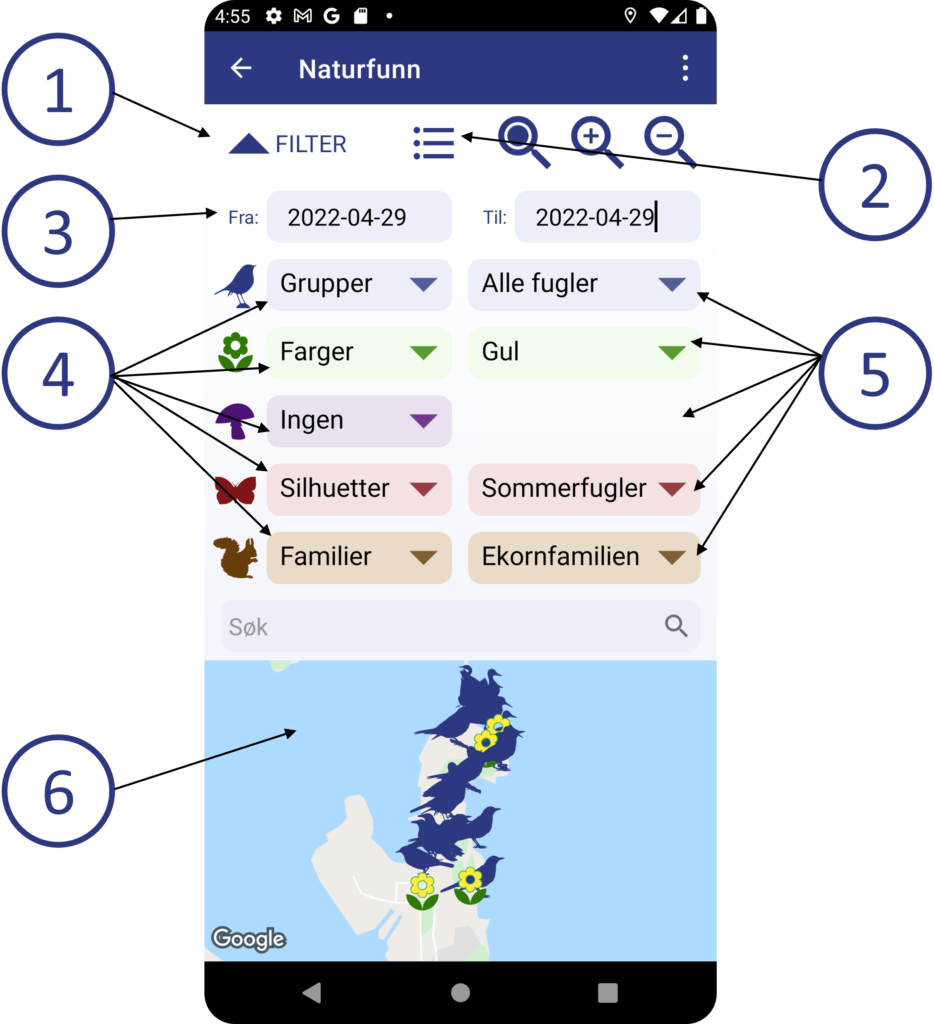
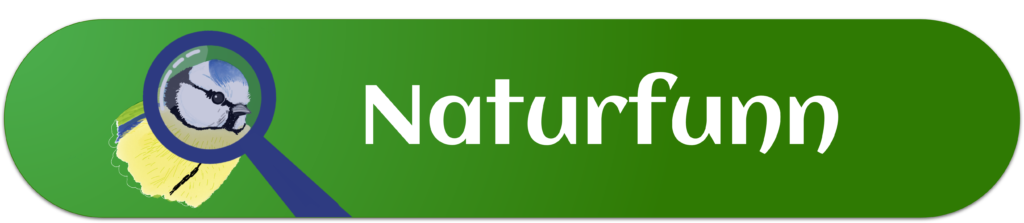
Biblioteket
Gruppeoversikt
- Tilbakeknapp og type arter
- Meny
- Vis silhuetter
- Vis habitater (kun for fugler og dyr)
- Vis familier
- En gruppe som inneholder alle arter av valgt type.
- Trykk på gruppenavnet for å vise artene i gruppen.
- Trykk på artsnavnene for å se hele listen
- Grupper du har laget selv. Trykk på gruppen for å se artene i gruppen.
- Trykk på gruppenavnet for å vise artene i gruppen.
- Trykk på artsnavnene for å se hele listen
- Rediger grupper du har laget tidligere
- Lag en ny gruppe
- Velg type arter
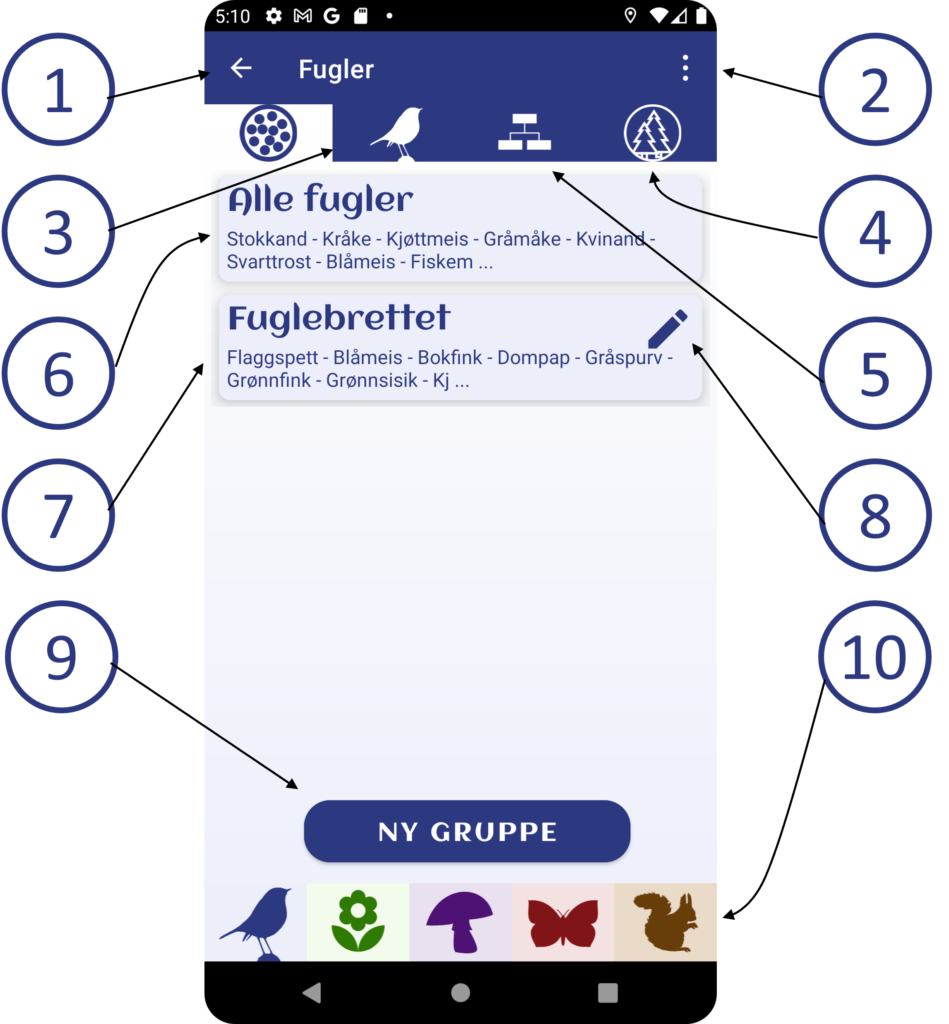
Andre oppdelinger
- Trykk på silhuett, familie, habitat eller farge for å vise artene
- Habitatene er basert på Norsk Rødliste for arter 2021 (besøkt våren 2022). Merk at ikke alle arter har denne informasjonen.
- Familiene er basert på Artsdatabanken og Global Biodiversity Information Facility
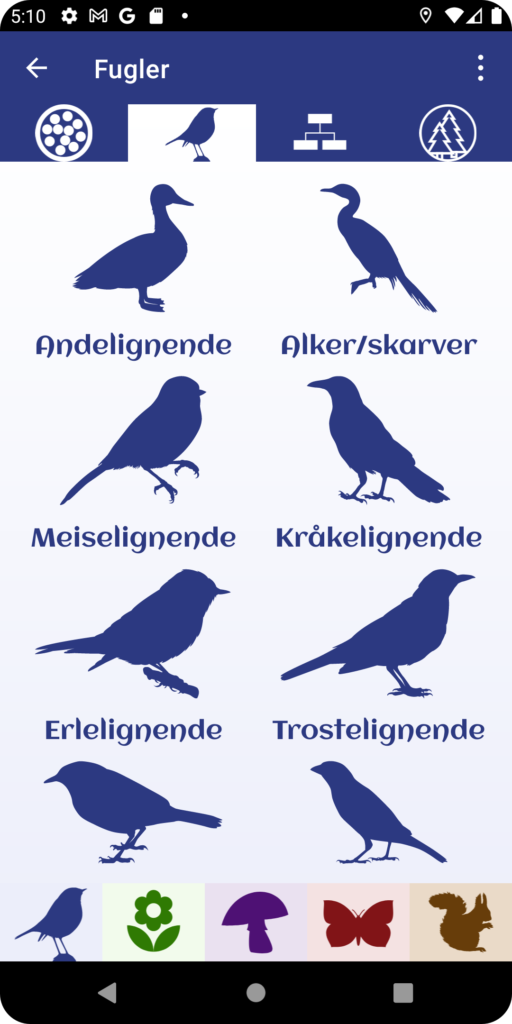
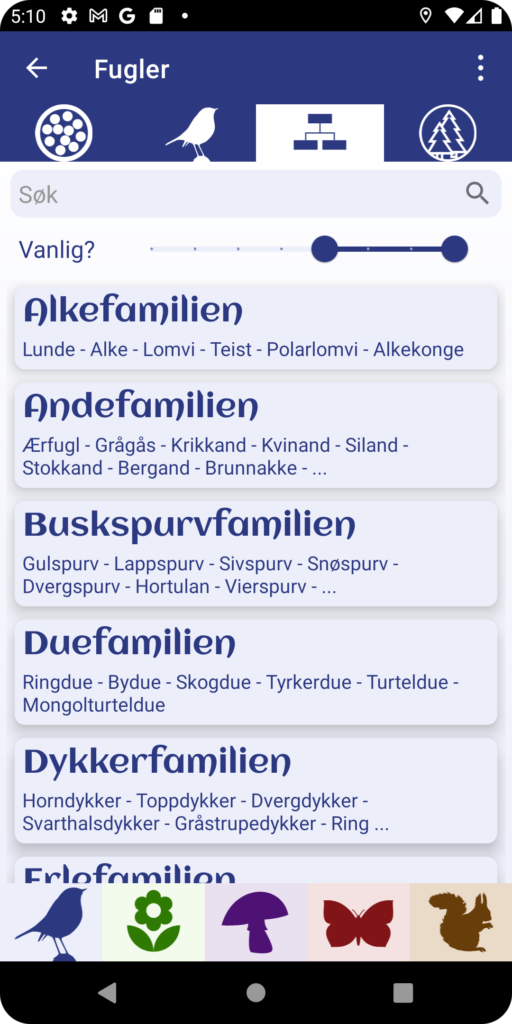
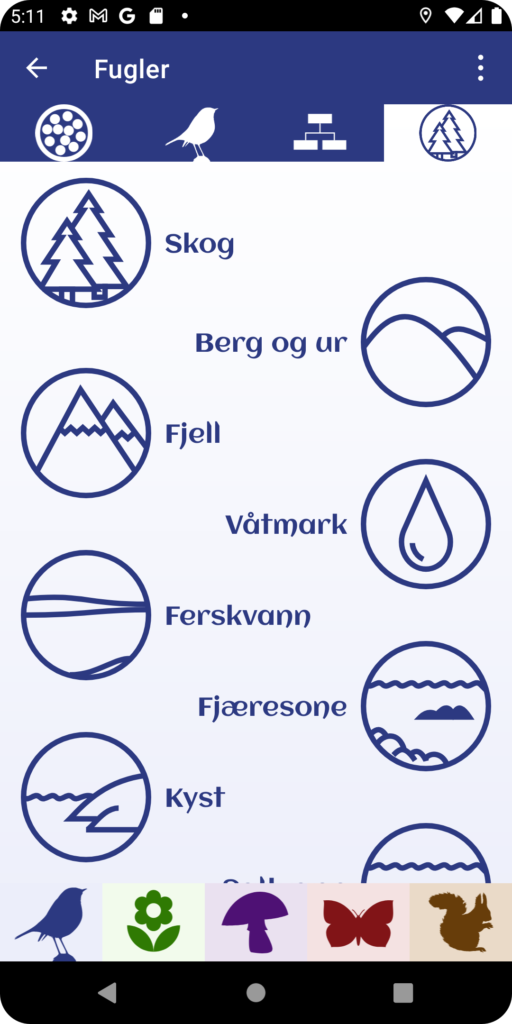

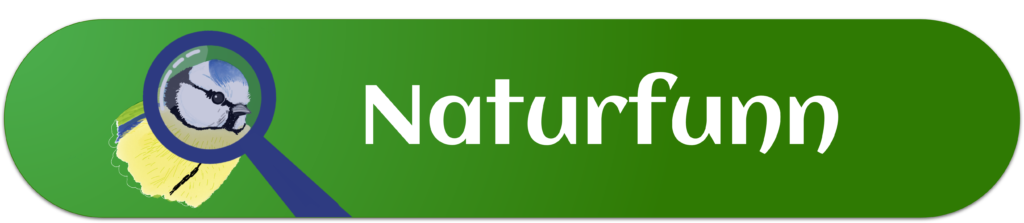
Statistikk
Statistikk gjennom året
- Tilbakeknapp
- Meny
- Vis statistikk per måned
- Vis statistikk per år (valgt i eksempelet)
- Åpne og lukke filteret
- Kurve som viser antall forskjellige arter gjennom hele året
- Stolper som viser antall forskjellige arter for hver måned
- Bla tilbake eller frem i tid med pilene
- Trykk på måneden for å vise hvilke arter som er funnet den måneden
- Antall arter funnet den måneden
- Antall nye arter står i parentes, dvs. arter som ikke er funnet tidligere det året
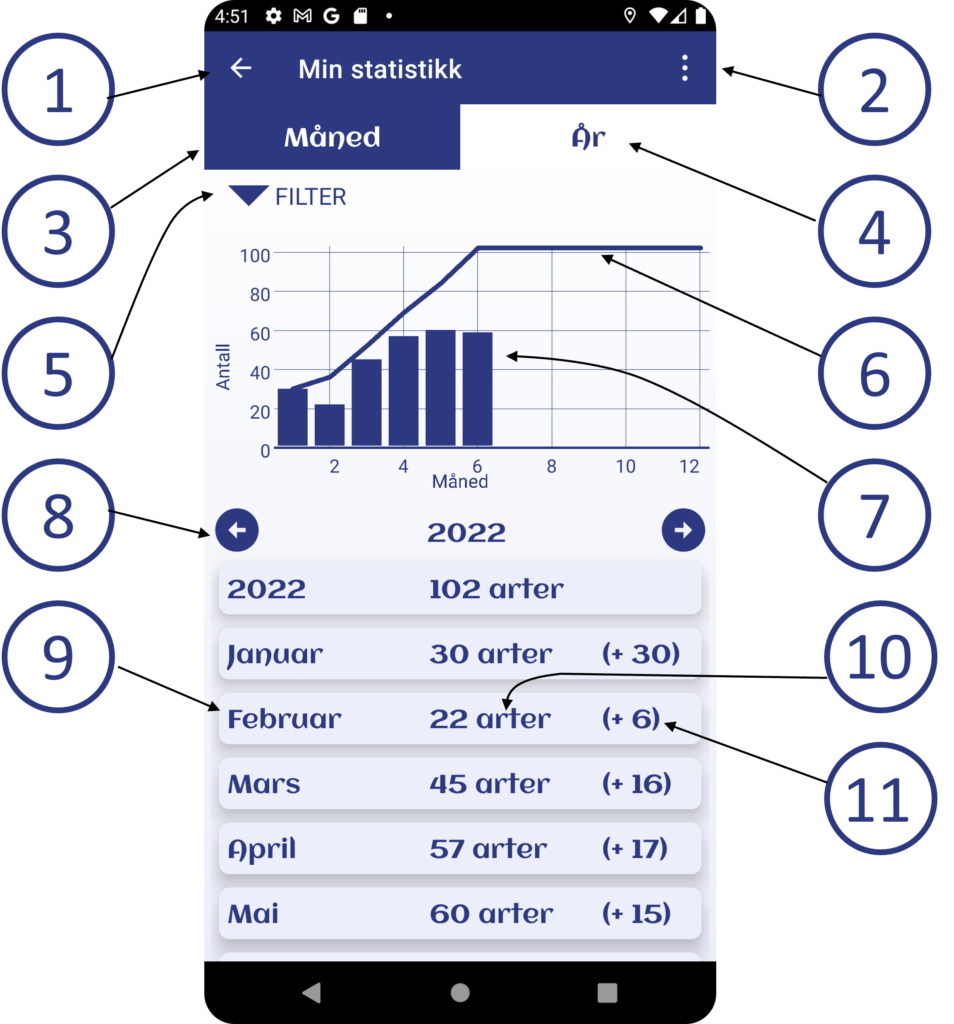
Statistikk for hver måned
- Tilbakeknapp
- Meny
- Vis statistikk per måned (valgt i eksempelet)
- Vis statistikk per år
- Åpne og lukke filteret
- Kurve som viser antall forskjellige arter gjennom hele måneden
- Stolper som viser antall forskjellige arter for hver dag
- Bla tilbake eller frem i tid med pilene
- Trykk på en dato for å vise hvilke arter som ble funnet den dagen. Nye arter står med fet skrift.
- Antall arter funnet den dagen
- Antall nye arter står i parentes, dvs. arter som ikke er funnet tidligere den måneden
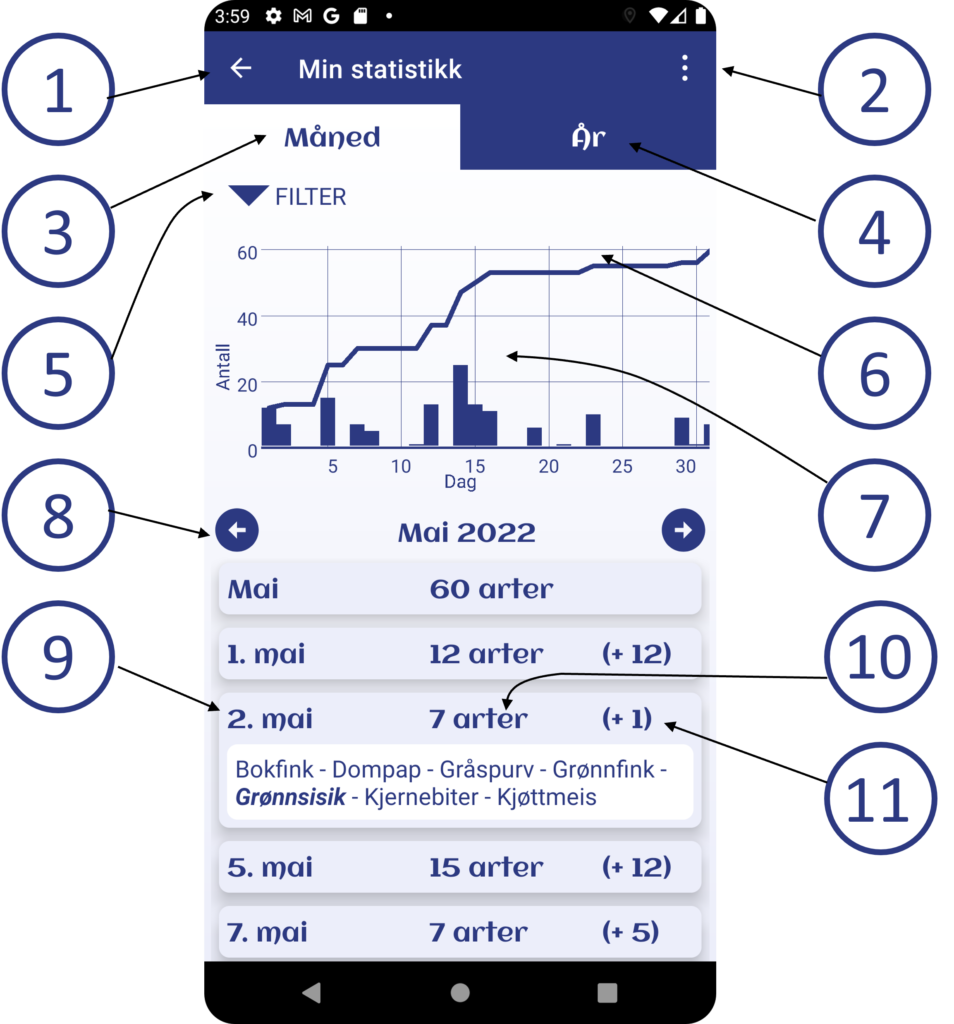
Slik bruker du filteret
- Vis statistikk per måned
- Vis statistikk per år
- Trykk for å åpne og lukke filteret
- Velg oppdeling for hver type arter:
- Grupper (inkludert grupper du lager selv)
- Silhuetter (foreløpig ikke for sopp)
- Farger (kun planter)
- Familier
- Velg hvilken gruppe/silhuett/farge/familie avhengig av hvilken oppdeling du valgte. Nedtrekksmeny vises kun for de typene av arter du ønsker å vise.
- Grafen (og listen under) oppdaterer seg automatisk hver gang du endrer noe i filteret
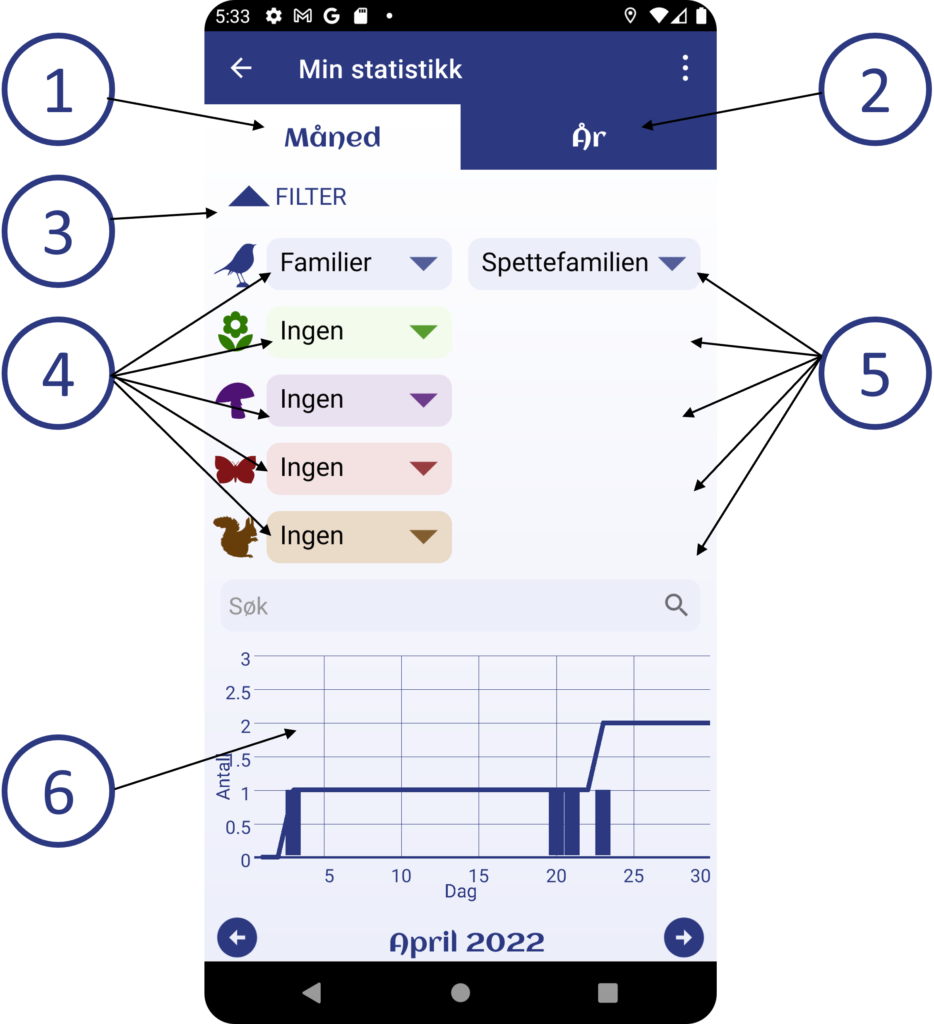
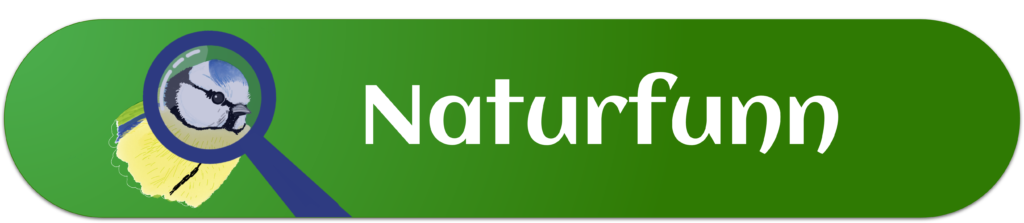
Innstillinger
- Tilbakeknapp
- Meny
- Velg hvilke type arter du vil skjule og vise. Typer du skjuler vil bli skjult i hele Naturfunn inntil du eventuelt endrer innstillingene.
- Hvis du ikke har et aktivt abonnement, vil antall arter være svært begrenset.
- Trykk på et spørsmålstegn for å få vite mer om den enkelte innstillingen
- Skjul eller vis hva du vil vise i filteret
- Velg om du kun vil ha muligheten til å kun vise arter du har sett før eller aldri har sett
- Velg om du vil ha muligheten til å filtrere plantene ut fra når de blomstrer
- Velg om du vil ha muligheten til å filtrere fugler og dyr ut fra deres habitat**
- Velg om du vil ha muligheten til å filtrere artene ut fra deres status på rødlista** og fremmedartslista**.
- Hvis du observerer flere av en art du har sett tidligere samme dag, økes antallet på forrige funn hvis avstanden er mindre enn det du velger her. Er avstanden større, registreres de som et nytt funn med oppdatert gps-posisjon og tidspunkt.
- Her velger du hvor ofte du vil at enheten din skal hente ny gps-posisjon. Lange intervaller sparer strøm, men er du i bevegelse, gir korte intervaller mer nøyaktighet. Merk også at Naturfunn bruker gps’en på din telefon. De fleste telefoner bruker litt tid på å stabilisere gps’en. Hvis du vil ha nøyaktig posisjon, gjør du derfor lurt i å vente litt etter at du har åpnet appen eller vekket telefonen fra dvale.
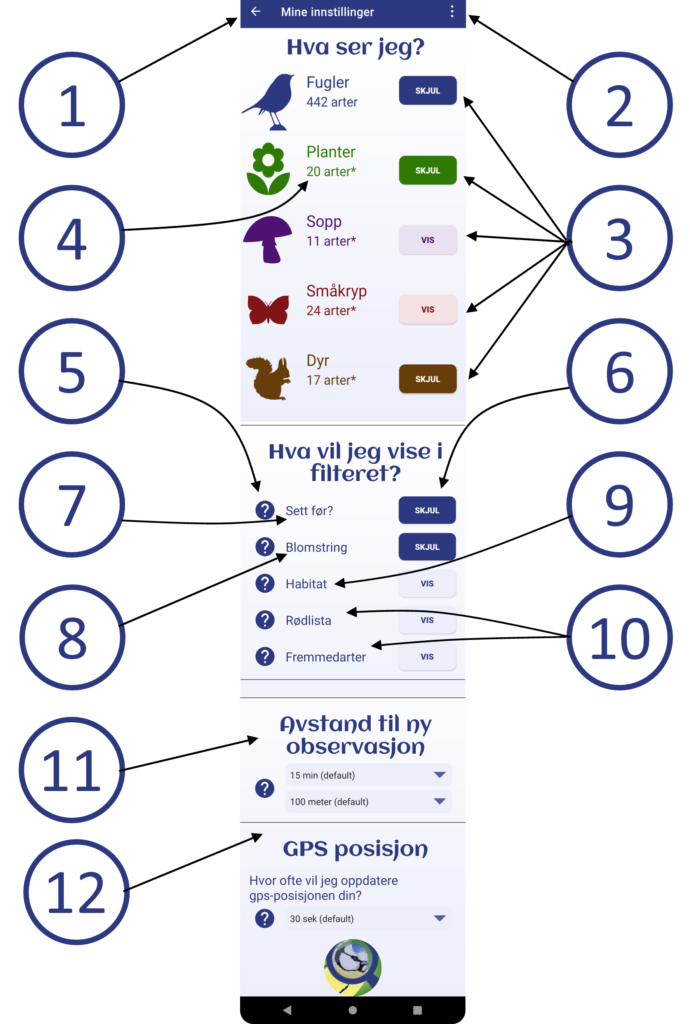
** Kilde: Norsk Rødliste for arter 2021 (besøkt våren 2022).
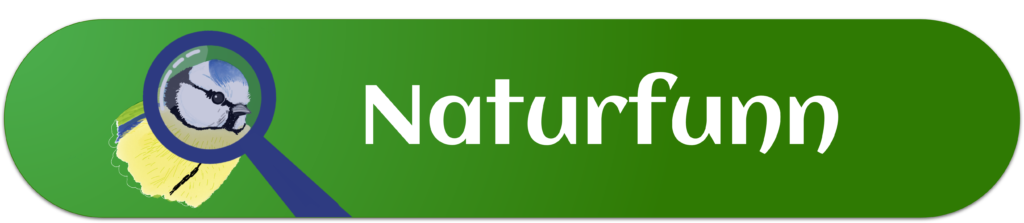
Abonnement
Dine naturfunn lagres på en ekstern server for at du ikke skal miste funnene hvis du mister mobilen. Utgiftene til den eksterne serveren må dessverre dekkes og utgiverne måtte derfor velge mellom abonnement og reklame. Reklame før man kan registrere en art, ville vært utrolig irriterende. Derfor falt valget på abonnement.
- Tilbakeknapp
- Meny
- Du trenger kun to aktive abonnement for å få tilgang til alle arter av alle typer. Du trenger derfor aldri mer enn to aktive abonnement.
- Start et abonnement ved å trykke på start.
- Typen arter i abonnementet.
- Prisen per abonnement er satt så lav utviklerne våget.
- Abonnementer må avsluttes i Google App Store. Trykk på avbryt for å bli sendt direkte til riktig sted i Google App Store.
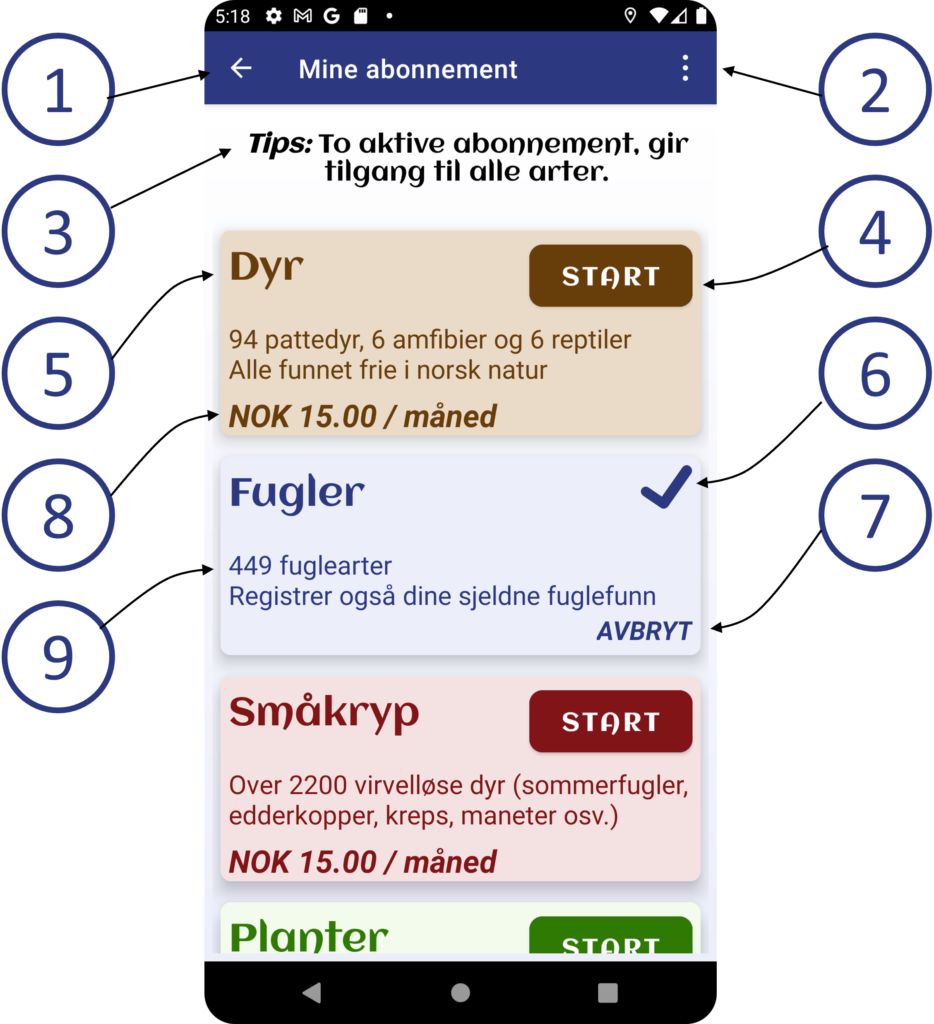
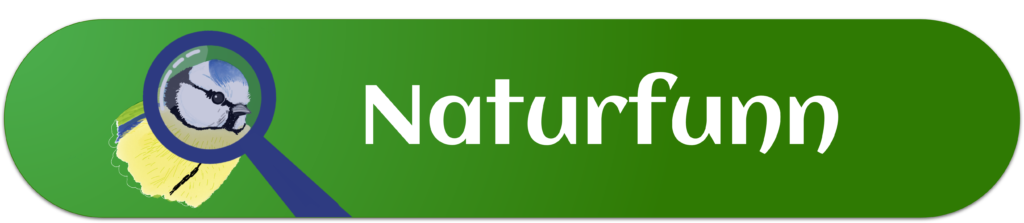
Innlogging og kontoinnstillinger
For at dine funn skal registreres på din bruker, må du logge inn før du kan bruke appen.
- Første gang du bruker appen, må du opprette en bruker.
- Har du bruker fra før, trenger du bare å logge inn
- Har du glemt passordet, trykker du på
GLEMT PASSORDog du vil få en epost med nytt passord. - Ditt passord sendes kryptert direkte til autorisasjonen. Det lagres verken på enheten din eller i den eksterne serveren.
Din innlogging vil bli lagret til neste gang du åpner appen. Du slipper derfor å logge inn på ny hver gang.
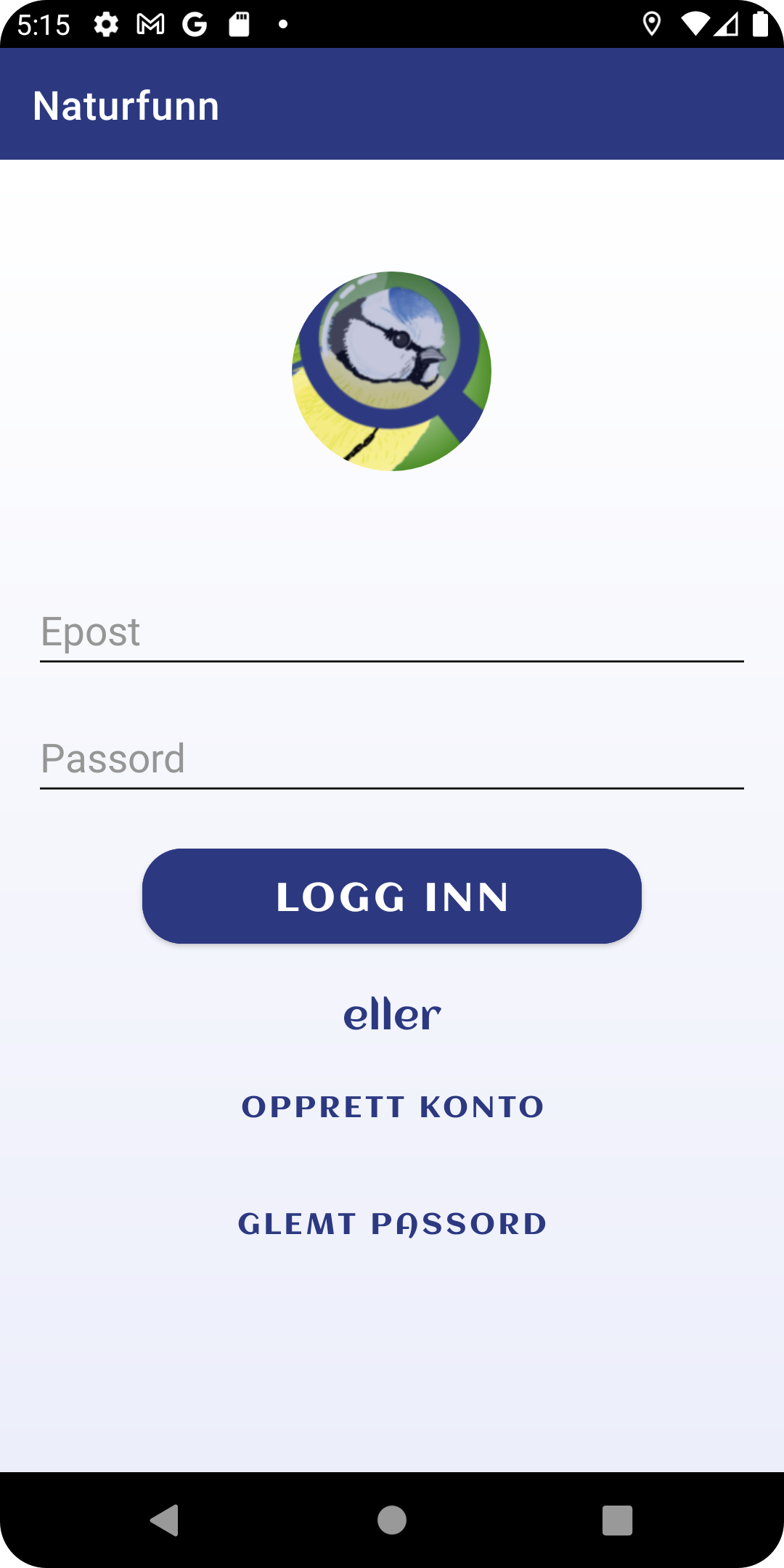
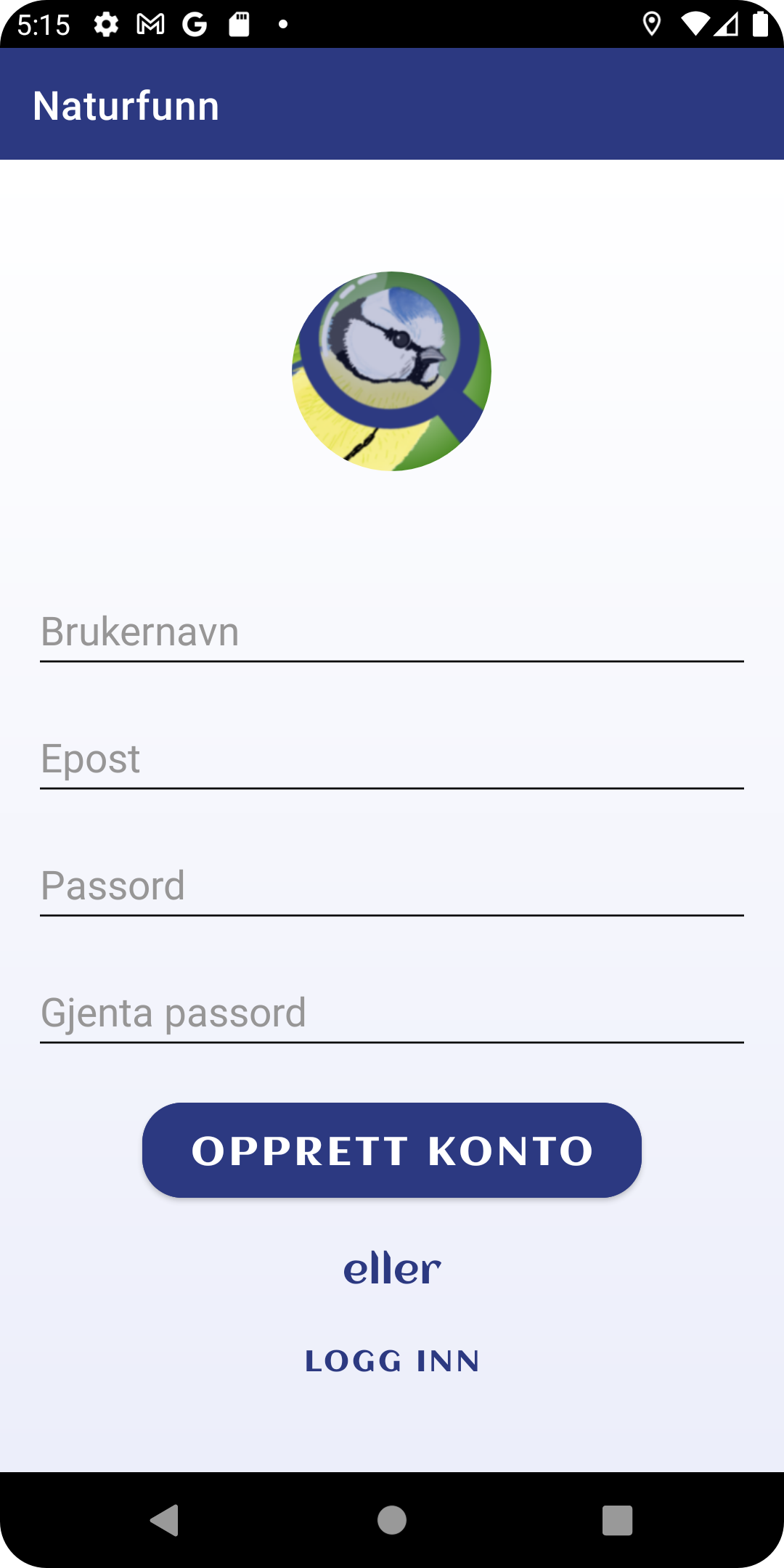
- Kontoinformasjon
- Du forblir innlogget til du trykker på
LOGG UT - Du kan bytte eller oppdatere epost ved å trykke på
BYTT EPOST - Du kan bytte passord ved å trykke på
BYTT PASSORD. Verken gammelt eller nytt passord lagres på enheten eller den eksterne serveren. Begge sendes kryptert til autorisasjon. - Du kan bytte brukernavn ved å trykke på
BYTT BRUKERNAVN - Trykk på
KLARnår du er klar til å gå videre - Hvis du for eksempel har ny mobil eller har funn på samme bruker, men en annen mobil, kan du hente dine funn fra den eksterne serveren.
- Hvis du ønsker å slette dine funn fra enheten du er på, kan du gjøre det.
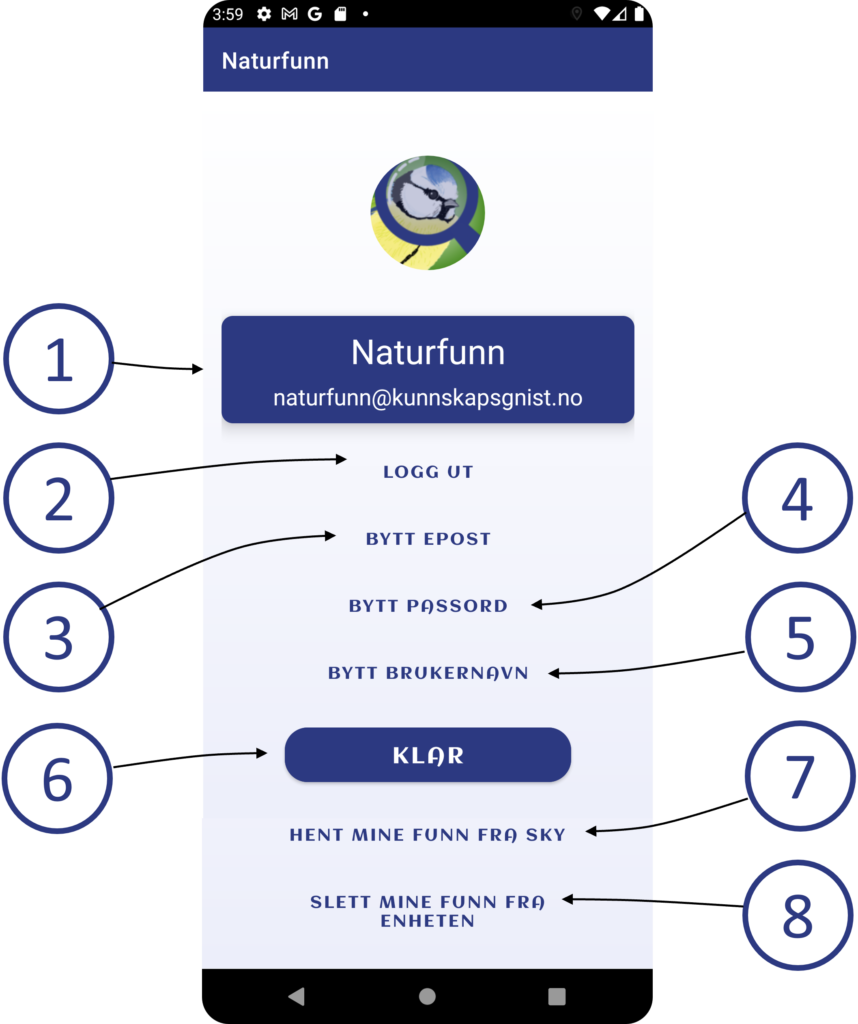
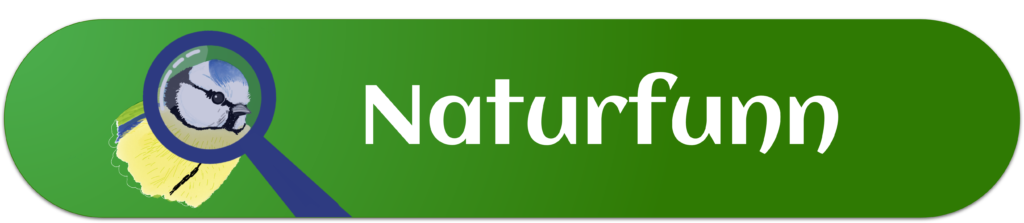
Lurer du på noe?
Dersom noe er uklart, du har forslag til forbedringer eller du finner feil i appen, setter vi stor pris på å høre fra deg.
